כיצד להוסיף או להסיר אפליקציות מתיקיה מאובטחת בטלפונים של סמסונג
Miscellanea / / August 27, 2023
תיקייה מאובטחת הוא מקום נהדר להסתיר אפליקציות או להשתמש בשני מופעים של אותה אפליקציה בטלפון Samsung Galaxy שלך. אבל איך מוסיפים אפליקציות בתיקייה המאובטחת? כמו כן, לאחר הוספה, כיצד להסיר אותם? את התשובה תמצא כאן. בואו ללמוד כיצד להוסיף או להסיר אפליקציות מתיקיה מאובטחת בטלפונים של סמסונג.

סקרנו גם מה קורה כשאתה מוסיף או מסיר אפליקציות מתיקיה מאובטחת במכשירי סמסונג. תלמד גם כיצד להוסיף אפליקציות מתיקיה מאובטחת למסך הבית. בואו נתחיל.
כיצד להוסיף אפליקציות לתיקיה מאובטחת
שלב 1: פתח את Secure Folder בטלפון שלך.
עֵצָה: אתה יכול לבדוק את המדריך שלנו כדי לפתוח את Secure Folder.
שלב 2: הזן את קוד הגישה של Secure Folder או PIN כדי להיכנס.
שלב 3: הקש על הסמל (+) הוסף בחלק העליון.
שלב 4: כעת, הוסף אפליקציות קיימות לתיקייה מאובטחת או התקן אפליקציות חדשות מחנות Google Play או Galaxy Store.
שלב 5: אם ברצונך לשים אפליקציות קיימות בתיקייה מאובטחת, הקש על סמלי האפליקציה מהרשימה ולחץ על כפתור הוסף. האפליקציה תוצג בתיקייה מאובטחת.

לחלופין, אם ברצונך להוריד אפליקציות חדשות, הקש על 'הורד מחנות Play' או 'הורד מחנות Galaxy'. תצטרך להיכנס שוב לחשבון Google או Samsung שלך. לאחר מכן, חפש את האפליקציה ולחץ על כפתור ההתקנה.
לאחר ההתקנה, האפליקציה תופיע רק בתיקייה המאובטחת ולא מחוצה לה, שכן היא הותקנה מתוך התיקייה Secure Folder עצמה.
מה קורה כשאתה מעביר את האפליקציה לתיקיה מאובטחת
כאשר אתה מוסיף אפליקציה לתיקיה מאובטחת, הדברים הבאים יקרו:
אפליקציה מקורית
כאשר אתה מוסיף אפליקציה שכבר מותקנת בטלפון שלך לתיקיה מאובטחת, עותק שני של האפליקציה ייווצר בתוך התיקייה המאובטחת. אפליקציה זו שונה לחלוטין ואינה תלויה באפליקציה הישנה. האפליקציה המקורית עדיין תהיה במסך הבית; זה העותק בתיקייה מאובטחת.
אתה יכול לשמור את שני העותקים או להסיר את ההתקנה של האפליקציה המקורית ממסך הבית לאחר העברתה לתיקייה המאובטחת. לאחר מכן, האפליקציה תישאר מוסתרת בתיקייה המאובטחת ללא כל עקבות בתיקייה המקורית.
נתוני אפליקציה
הנתונים של האפליקציה המקורית לא יועברו לתיקייה המאובטחת. עליך להיכנס ולהגדיר את האפליקציה מחדש בתיקייה מאובטחת מאפס. בעיקרון, לכל אפליקציה יהיו פרטי הכניסה הנפרדים שלה. לפיכך, Secure Folder מציעה דרך חלופית להשתמש בשני חשבונות של אותה אפליקציה בטלפון אחד.
התראות יישום
כברירת מחדל, לא תקבל התראות מהאפליקציות שאתה מוסיף לתיקיה מאובטחת כאשר אתה מחוץ לתיקיה המאובטחת. עם זאת, תקבל אותם כאשר אתה נמצא בתוך התיקיה המאובטחת. אבל אתה יכול לשנות את ההתנהגות אם אתה רוצה לקבל התראות בכל פעם.
שלב 1: פתח את התיקייה המאובטחת והקש על סמל שלוש הנקודות ואחריו הגדרות.

שלב 2: עבור אל התראות ונתונים. הפעל את המתג עבור הצג תוכן.

הגדרות אפליקציה
לאחר העברת אפליקציה לתיקייה המאובטחת, תוכל לגשת להגדרות שלה, כמו הרשאות, התראות וכו', מהתיקייה המאובטחת בלבד.
שלב 1: פתח את Secure Folder והקש על סמל שלוש הנקודות בחלק העליון. בחר הגדרות.

שלב 2: הקש על אפליקציות כדי לראות את רשימת האפליקציות בתיקייה המאובטחת.
שלב 3: לאחר מכן, הקש על האפליקציה שאת ההגדרה שלה ברצונך לראות או לשנות.

עֵצָה: דע מה קורה כשאתה נקה את הנתונים של אפליקציית אנדרואיד.
כיצד להסיר אפליקציות מתיקיה מאובטחת ולעבור למסך הבית
נניח שהעברת אפליקציה לתיקייה המאובטחת ומחקת את האפליקציה המקורית ממסך הבית. כעת, אם ברצונך להעביר את האפליקציה מתיקיה מאובטחת למסך הבית, אינך יכול.
עליך להתקין את האפליקציה שוב במסך הבית באמצעות חנות Play. לאחר שתעשה זאת, תוכל לשמור או להסיר את האפליקציה בתיקייה מאובטחת.
כיצד להסיר התקנה של אפליקציות מתיקיה מאובטחת
אם ברצונך למחוק לחלוטין אפליקציה מהתיקייה המאובטחת בטלפונים של Samsung Galaxy, בצע את השלבים הבאים:
שלב 1: פתח תיקייה מאובטחת בטלפון סמסונג גלקסי שלך.
שלב 2: לחץ לחיצה ארוכה על סמל האפליקציה שברצונך להסיר מהתיקייה המאובטחת. בחר הסר התקנה.
שלב 3: יופיע חלון אישור. הקש על אישור כדי להסיר את האפליקציה.
הערה: לא ניתן להסיר את אפליקציות סמסונג המותקנות מראש, כמו גלריה, מצלמה וכו', מהתיקייה המאובטחת.

מה קורה כאשר אתה מסיר אפליקציות מהתיקייה המאובטחת
כאשר אתה מסיר התקנה של אפליקציה מתיקיה מאובטחת, כל הנתונים שלה יימחקו, כמו אפליקציה רגילה. האפליקציה תוסר מהתיקייה המאובטחת. עליך להוסיף אותו שוב בתיקייה המאובטחת כדי להשתמש בו.
עם זאת, שימו לב ששום דבר לא יקרה לאפליקציה המקורית או לנתונים שלה. כלומר, זה לא יוסר ממסך הבית.
עֵצָה: למד איך ל העבר תיקייה מאובטחת של Samsung לטלפון חדש.
בונוס: הוסף קיצור דרך של אפליקציות בתיקייה מאובטחת למסך הבית
אם אתה משתמש בתיקייה מאובטחת למטרות עבודה, תוכל להוסיף אפליקציה שהעברת לתיקייה מאובטחת למסך הבית לגישה מהירה. בשביל זה:
שלב 1: פתח את התיקיה המאובטחת.
שלב 2: לחץ לחיצה ארוכה על סמל האפליקציה ובחר הוסף לבית.
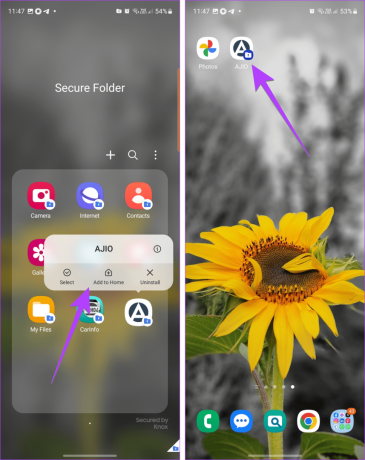
אפליקציית Secure Folder תופיע במסך הבית עם תג כחול קטן בפינה השמאלית התחתונה. כאשר תקיש על סמל זה, תתבקש להיכנס עם סיסמת התיקייה המאובטחת שלך.
עֵצָה: למד איך ל הוסף אפליקציה חזרה למסך הבית.
שאלות נפוצות על הוספה או הסרה של אפליקציות תיקיות מאובטחות
פתח את Secure Folder והקש על סמל שלוש הנקודות. בחר הוסף קבצים. בחר את סוג הקובץ שברצונך להוסיף ובחר את הקבצים להוספה.
כדי למחוק את Secure Folder, עליך להסיר אותה. לשם כך, עבור אל הגדרות > אבטחה ופרטיות > תיקייה מאובטחת > הגדרות נוספות. הקש על הסר התקנה. תישאל אם ברצונך להעביר קבצים מתיקיה מאובטחת לפני הסרת ההתקנה.
שמור על דברים מאובטחים
כך תוכל להוסיף או להסיר אפליקציות מתיקיה מאובטחת. אם אתה רוצה לשמור על פרטיות, למד לעשות זאת הסתר תמונות וסרטונים בטלפונים של סמסונג גלקסי. כמו כן, בדוק דרכים שונות הסתרת צ'אטים בוואטסאפ.
עודכן לאחרונה ב-23 באוגוסט, 2023
המאמר לעיל עשוי להכיל קישורי שותפים שעוזרים לתמוך ב-Guiding Tech. עם זאת, זה לא משפיע על שלמות העריכה שלנו. התוכן נשאר חסר פניות ואותנטי.
האם ידעת
הדפדפן שלך עוקב אחר מערכת ההפעלה, כתובת ה-IP, הדפדפן, וגם תוספים ותוספות של הדפדפן.

נכתב על ידי
מהוויש מושטק הוא מהנדס מחשבים בתואר. אהבתה לאנדרואיד ולגאדג'טים גרמה לה לפתח את אפליקציית האנדרואיד הראשונה לקשמיר. הידועה בשם דיאל קשמיר, היא זכתה בפרס נארי שאקטי היוקרתי מנשיא הודו על כך. היא כותבת על טכנולוגיה כבר שנים רבות, והענפים האהובים עליה כוללים מדריכי הדרכה, הסברים, טיפים וטריקים עבור אנדרואיד, iOS/iPadOS, Windows ואפליקציות אינטרנט.



